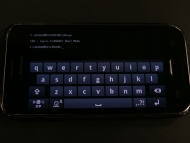ARMを載せたAndroidで“DOSゲーム”が復活する!:だって、こっちのほうが面白いんだもん(3/3 ページ)
DOSBoxで仮想x86マシンをオーバークロックする
DOXboxのドキュメントは、wikiにまとめられてる。ここの記述によると、DOSBoxで実現する仮想PC(正確には、DOSBoxはx86エミュレータの上でDOSを動かしている)に実装するCPUは、インテルの80286、Intel 386、Intel 486に相当し、リアルモードとプロテクトモードをサポートする。実際に、DOS環境でCPUの種類をチェックするユーティリティ「CHKCPU」を、aDosBoxを導入したGalaxy S(NTTドコモのSC-02B、シングルコアARM Cortex A8を1GHzで駆動)で走らせたところ、Cyrixの「Cx486DLC リアルモード」として認識された。
DOSBoxの環境ではCPUの動作クロックはDOSBoxが用意する「CPU Cycle」で変更できる。ただ、性能に制約のあるAndroidデバイスでCPU Cycleを上げすぎると、動きの多い描画の“コマ落ち”や音声の音飛びが発生する。逆に、DOS時代の想定よりデバイスの動作クロックが速すぎる場合は、CPU Cycleの値を下げることもある。CPUを速くしたいけれどコマ落ちが激しいときは、DOSBoxが用意する「Frameskip」設定で意図的に描画するフレームを間引くことも可能だ。なお、DOSBoxでは、サウンドカードとしてSoundBlasterをエミュレートする。この使用するアドレスやIRQなどもSETコマンドで設定できる。
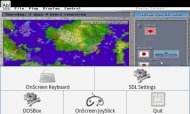
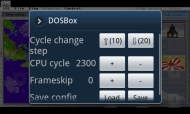 DOSのエミュレートはaDosBoxもAnDOSBoxも同じだが、DOSBoxを利用する機能の実装はそれぞれが独自に行っている。aDosBoxでは、CPU CycleやFrameskipの設定をDOSBoxメニューにまとめている(写真=左)。aDosBoxでは、設定したCPU CycleとFrameskipの値を別々のファイルに保存できる。起動するアプリケーションごとに異なる設定を呼び出すことも可能だ(写真=右)
DOSのエミュレートはaDosBoxもAnDOSBoxも同じだが、DOSBoxを利用する機能の実装はそれぞれが独自に行っている。aDosBoxでは、CPU CycleやFrameskipの設定をDOSBoxメニューにまとめている(写真=左)。aDosBoxでは、設定したCPU CycleとFrameskipの値を別々のファイルに保存できる。起動するアプリケーションごとに異なる設定を呼び出すことも可能だ(写真=右)物理キーボードを持たないデバイスでDOSを使うには
タッチパネル操作が前提で、物理キーボードを持たないモデルが圧倒的に多いAndroidデバイスで、DOSを使うときに困ってしまうのがキーボード操作が前提のユーザーインタフェースだ。DOS時代のゲームでもマウス操作を大幅に取り入れたタイトルは多いが、コマンドプロンプトではキーによる文字入力が必須になる。
aDosBoxもAnDOSBoxも、デバイスが用意するソフトウェアキーボードを利用するほか、ゲームで使えるソフトウェアゲームパッドを“自前で”用意する。ポインティングデバイスは、タッチパネルのスライドやタップで代用する。こちらでは、左クリックと右クリックの認識、マウスカーソルの移動速度などの設定が可能だ。aDosBoxでは、デバイスに搭載する加速度センサーも入力デバイスとして利用できる設定項目を備えている。
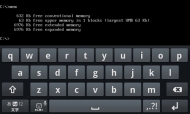
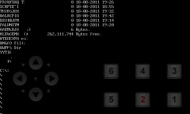
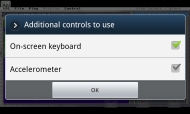 ソフトウェアキーボードは、Androidデバイスが備えているモジュールを利用できる。ただ、DOSBoxはASCII配列しかサポートしないため、ソフトウェアキーボードによっては、入力できない文字も出てくる(写真=左)。aDosBoxはソフトウェアゲームパッドも用意している。カーソルキーが用意されている分、AnDOSBoxより使いやすい。ソフトウェアキーボードで入力できない文字をボタンに割り当てるという技も使える(写真=中央)。aDosBoxでは、入力デバイスとして加速度センサーもサポートする(写真=右)
ソフトウェアキーボードは、Androidデバイスが備えているモジュールを利用できる。ただ、DOSBoxはASCII配列しかサポートしないため、ソフトウェアキーボードによっては、入力できない文字も出てくる(写真=左)。aDosBoxはソフトウェアゲームパッドも用意している。カーソルキーが用意されている分、AnDOSBoxより使いやすい。ソフトウェアキーボードで入力できない文字をボタンに割り当てるという技も使える(写真=中央)。aDosBoxでは、入力デバイスとして加速度センサーもサポートする(写真=右)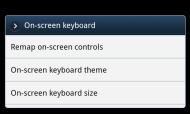
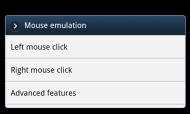
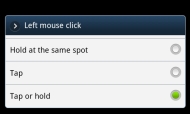 aDOXBoxは無料ながら設定項目を多数用意している。ソフトウェアキーパッドのキーアサインやサイズ、デザインや(写真=左)、マウスのエミュレーション設定などが行えるが(写真=中央)、マウスの設定では、左右クリックの識別設定も可能だ(写真=右)
aDOXBoxは無料ながら設定項目を多数用意している。ソフトウェアキーパッドのキーアサインやサイズ、デザインや(写真=左)、マウスのエミュレーション設定などが行えるが(写真=中央)、マウスの設定では、左右クリックの識別設定も可能だ(写真=右)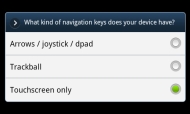
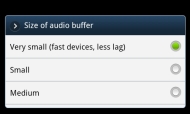
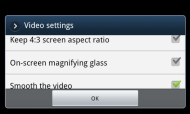 aDosBoxでは、Androidデバイスに搭載されている入力デバイスの種類を入力して最適な設定をある程度自動で行う機能がある(写真=左)。Size of audio bufferでは、音飛びを回避するためにサウンドバッファの容量を設定する(写真=中央)。Video settingsでは、画面のアスペクト比をDOSゲームの4:3に固定したり、対応する解像度が端末のディスプレイと異なる場合のスケーリングできれいに描画処理を行ったり(その代わり描画速度に影響する)などの設定ができる(写真=右)
aDosBoxでは、Androidデバイスに搭載されている入力デバイスの種類を入力して最適な設定をある程度自動で行う機能がある(写真=左)。Size of audio bufferでは、音飛びを回避するためにサウンドバッファの容量を設定する(写真=中央)。Video settingsでは、画面のアスペクト比をDOSゲームの4:3に固定したり、対応する解像度が端末のディスプレイと異なる場合のスケーリングできれいに描画処理を行ったり(その代わり描画速度に影響する)などの設定ができる(写真=右)aDosBoxを選ぶかAnDOSBoxを選ぶか
ここで紹介した、CPU CycleやFrameskipの設定、ソフトウェアキーボードやソフトウェアゲームパッドといった、DOSBoxを利用するためのメニューやソフトウェアインタフェース、設定項目として何を用意し、どれだけ使いやすいのかが、aDosBoxとAnDOSBoxの違いになる(それぞれのAndroidアプリケーションで設定できる項目は、すべてDOSBoxの設定ファイル“dosbox.conf”を編集することが可能だが)。
ゲームプレイにおいて、ソフトウェアキーボードでAlt、Ctrl、Shiftキーとの同時押しが利用できるAnDOSBoxが使いやすい、という意見も多いが、その一方で加速度センサーが利用でき、なんといっても無料のaDosBoxを支持するユーザーも少なくない(AnDOSBoxの有料化には、いろいろと意見もあるようだが、ここでは言及しない)。CPU CycleやFrameskip、ソフトウェアゲームパッドのボタンマッピングのメニューは両者で利用できる。ただし、ゲームパッドとしてのレイアウトは、6個のボタンが画面の上下に3個ずつ並ぶAnDOSBoxより、カーソルキーも備えたaDosBoxが使いやすい。
以上のように、ソフトウェアキーボードが前提のデバイスでは、すばやいキー動作が求められるアクション系のゲームは困難かもしれないが、ウォーゲームのような非リアルタイム制のタイトルなら、十分プレイが可能だ。
終戦まで戦い抜くまで相当の時間を要する「Pacific War」のような太平洋戦争全般を扱う戦略級のウォーゲームはもとより、1週間程度の作戦を再現する「Carrires at War」のような作戦級、1〜2時間の水上戦闘を扱う「Action Station!」といった戦術級でも、いざゲームを始めるにはまとまった時間が欲しい。それなのに、やたら忙しくなってしまった現代人がゲームのためにPCの前に座っているの時間を確保するのはまず難しい。通勤時間やちょっとした空き時間、寝る前のひとときにAndroidの携帯デバイスを懐からぬっと取り出して、ちまちまと戦い続けるのが、現代ウォーゲーマーの生きる道だ。
以上、Android携帯端末でDOSゲームを動かす話をしてきたが、「いまさら、DOSゲームでもないでしょう!」という声には、「DOS世代を超えるウォーゲームは、いまだなし!!」という答えを返してみたりする。
関連キーワード
ゲーム | ソフトウェア | Android | Androidケータイ | ARM | エミュレータ | Galaxy S | Android Market | 戦争 | Samsung Galaxy | GALAXY S SC-02B | Androidアプリ | モバイルデバイス | PCゲーム | 仮想PC | レトロゲーム | スマートフォン
関連記事
 ゆめのこんぴゅーた「Pandora」でソフトウェアを動かそう!
ゆめのこんぴゅーた「Pandora」でソフトウェアを動かそう!
そろそろPandoraが届いた人も増えてきたはず(と信じたい)。連載第2回ではPandora上で動作するソフトウェアを紹介していく。さあ、いじるぜ。 2年越しの希望:ぼくがかんがえた ゆめのこんぴゅーた 「Pandora」
2年越しの希望:ぼくがかんがえた ゆめのこんぴゅーた 「Pandora」
自分たちが欲しいものは自分たちで作る――数々の困難を乗り越え、ついに有志の手によって生み落とされた「Pandora」は、コンピュータ好きなら誰もがいつかは思い描き、そしていつの間にか忘れてしまった“ゆめのこんぴゅーた”なのかもしれない。 こいつは楽しませてくれそうだ:“初心者お断り”の超小型Linuxマシン「本(Ben)NanoNote」をいじり倒す
こいつは楽しませてくれそうだ:“初心者お断り”の超小型Linuxマシン「本(Ben)NanoNote」をいじり倒す
Qi(气)Hardware社から、あまりに小さすぎるLinuxマシン「本(Ben)NanoNote」が発売された。海外からの購入となるが、FedEx Priorityで注文すればわずか3〜4日で届く。早速(自腹で)購入してみた。 GP2Xで遊ぼう! 第1回:オープンソースな大人のオモチャ、「GP2X」ってなんだ?
GP2Xで遊ぼう! 第1回:オープンソースな大人のオモチャ、「GP2X」ってなんだ?
「ソフトが売られてない携帯ゲーム機」「使い勝手が悪いメディアプレーヤー」、そんな表現があながち冗談ではない「GP2X」だが、一部マニアの間では根強い人気を誇る。なんでだ? GP2Xで遊ぼう!番外編:ついに解禁! 大人のオモチャ「GP2X-F200」の遊び方
GP2Xで遊ぼう!番外編:ついに解禁! 大人のオモチャ「GP2X-F200」の遊び方
予約だけで5000台を売り上げたという携帯ゲーム機「GP2X-F200」。買って後悔しないための活用術入門編をお送りする。 64年目の敗戦──「WAR PLAN PACIFIC」で太平洋戦争を3時間で追体験する
64年目の敗戦──「WAR PLAN PACIFIC」で太平洋戦争を3時間で追体験する
IT系ゲームメディアというわけで、“64”年後という節目に「あの戦争」を追体験する。とはいっても、主流の“RTS”ではなく“旧態然”のウォーゲームで。 61年めの敗戦──フリーになった「Virtual PC」でフリーになった「Pacific War」を復活させる
61年めの敗戦──フリーになった「Virtual PC」でフリーになった「Pacific War」を復活させる
夏がくれば思い出す1945年の8月15日、という日本人も少なくなったとニュースが報じる2006年の夏。そういう時代だからPacific Warで「あの戦争」のメカニズムを冷静に見つめてみたい。 「Carriers at War」でYAMATOは沖縄の海に逝く
「Carriers at War」でYAMATOは沖縄の海に逝く
信長でもない、大戦略でもない。己の本能のまま「海外ウォーゲーム」の話を続ける超私的連載。ついに「これをやるために私はPCを始めました」といってもいい伝説のタイトルが登場する。これぞ空母戦「PC」ウォーゲームといわれる所以はどこにあるのか? Virtual PCで空母戦ウォーゲーム「CARRIER STRIKE」を復活させる
Virtual PCで空母戦ウォーゲーム「CARRIER STRIKE」を復活させる
「Ultimaはどうしたっ」という声を無視してひたすらレトロPC「ウォー」ゲームを復活させるこの連載。ついに日本男子お待ちかねの名作空母戦の登場である。今回はSSIゲームを起動するときに引っかかる「Virtual PCのサウンド周り」についても解説しよう。 Virtual PCでメモリを「ガバッ」と確保して「Harpoon II」を動かす
Virtual PCでメモリを「ガバッ」と確保して「Harpoon II」を動かす
前回、 Harpoonのヒゲ親父にキュンとしたところで、今回は「Harpoon II」の出番。「起動しない」「遅い」「落ちる」の3拍子そろったこのタイトルは、しかし、紆余曲折を経て今も現役の作戦級現代海戦ゲームであったりする。「生まれてくるのが早すぎた」ビッグゲームをWindows XPで復活させる。 初代「Harpoon」のヒゲ親父にキュン
初代「Harpoon」のヒゲ親父にキュン
本能のままに突撃するこの連載。その最初に登場するのはもちろんHarpoonである。PCウォーゲームといえばこのタイトルは外せない。登場から十余年経ち、膨大なパッチとシナリオが出現し、そして、関わったメーカーはすべて消滅した「伝説のウォーゲーム」が、いま、よみがえる。 まずはVirtual PC 2004でDOSゲームを復活させる
まずはVirtual PC 2004でDOSゲームを復活させる
ゲイムマンの人気連載「レトロゲームが大好きだ」のPC バージョン。しかし、そこは「勝手に連載」なので、相変わらずの「自分本位」ネタになるのでご勘弁を。ゆえにサブタイトルも「レトロ “DOS/V”“PC”“ウォー”ゲームが好きじゃー」が正しいことになる。PC-9800系ゲームを期待されたみなさん、あしからず。
関連リンク
Copyright © ITmedia, Inc. All Rights Reserved.
アクセストップ10
- 「これで年単位の品薄が確定」――“Crucial撤退ショック”のPCパーツショップ (2025年12月06日)
- バッファローのWi-Fi 7ルーター「AirStation WSR6500BE6P」を試す 2.5Gbps対応で約2万円 コスパの良さが光る (2025年12月05日)
- 「Appleは悪。Googleは開発者を理解している味方」というEpic GamesのスウィーニーCEOが歓迎する未来は本当にバラ色なのか (2025年12月05日)
- 31.5型4Kスマートディスプレイ「LG MyView Smart Monitor 32SR73U-W」がタイムセールで4万5800円に (2025年12月05日)
- Ewinの折りたたみ式Bluetoothキーボードが28%オフの2849円に (2025年12月05日)
- 64GB構成すら“絶望”が近づく中で、CUDIMMの人気が再上昇 (2025年11月29日)
- さようなら「Crucial」――Micronがコンシューマー向け製品事業から撤退 販売は2026年2月まで継続 (2025年12月04日)
- 「ASUS Dual GeForce RTX 5070」がタイムセールで8万1627円に (2025年12月04日)
- 高性能アクションカメラ「Insta360 Ace Pro」が10%オフの3万7900円でセール中 (2025年12月05日)
- ソニーの85型4Kテレビ「ブラビア KJ-85X80L」が41%オフ(24万8000円)で買えてしまうセール中 (2025年12月03日)